Если вы работаете с большими объемами данных в Google Таблицах, вам неизбежно придется иметь дело с множеством ячеек. Но что такое диапазоны и как их использовать, чтобы сделать вашу электронную таблицу более полезной? Есть ли способы сделать серию ячеек, которые помогут вам в работе посмотрим далее
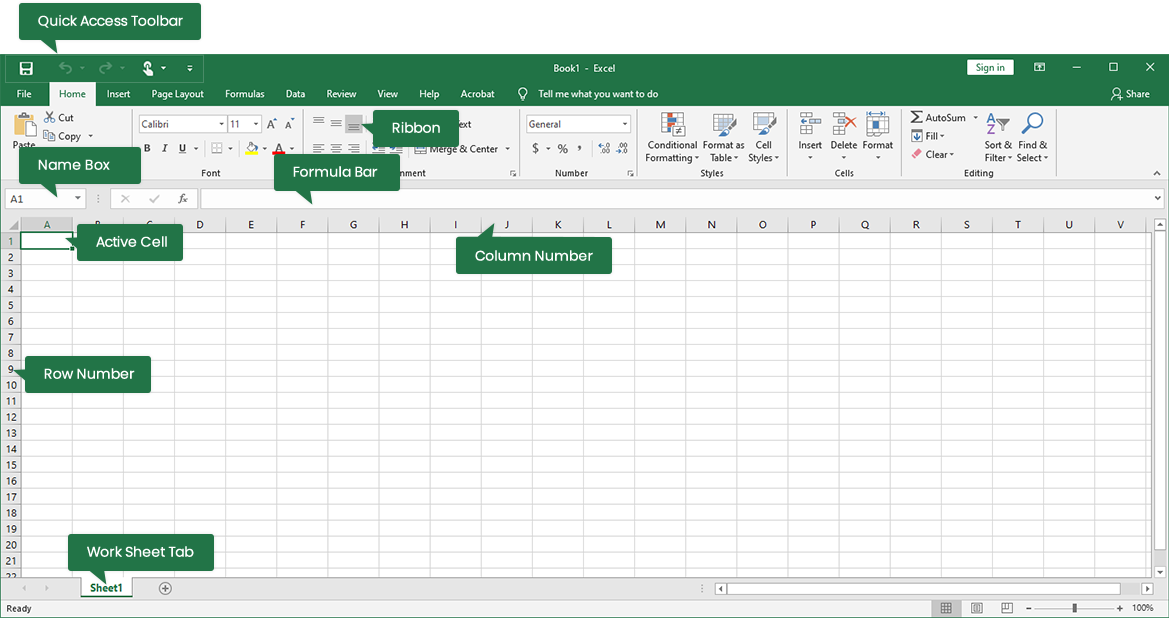
Определение диапазона в Google Таблицах
Проще говоря, диапазон содержит все ячейки, к которым вы хотите применить редактирование или эффект. Это может быть отдельная ячейка или большое количество ячеек. Общий формат диапазона — X: Y, где X — первая ячейка в диапазоне, а Y — последняя. Например, диапазон из 10 ячеек от A1 до A10 будет записан как A1: A10.
Диапазоны обычно указываются в виде столбцов или строк. Диапазон столбцов будет содержать ячейки, начинающиеся с буквы. В диапазонах строк будут ячейки, оканчивающиеся на один и тот же номер. Также возможен диапазон, содержащий несколько строк и столбцов. Например, диапазон из 25 ячеек от A1 до E15 можно записать как A1: E15.
Если вы используете формулу или функцию, вы можете щелкнуть и перетащить мышь, чтобы увидеть эквивалентный текст для этого конкретного диапазона. Обратите внимание, что если вы фактически используете функцию, любые пустые или пустые ячейки в выбранном диапазоне могут вызывать сообщения #value или #ERROR, поскольку многие формулы не принимают нулевые значения. То же самое может произойти, если значение в вашем диапазоне не соответствует формату, принятому конкретной функцией.
Создание именованных диапазонов
Иногда объявление ячеек для диапазонов может сбивать с толку, особенно если у вас есть несколько диапазонов, с которыми вам приходится иметь дело. К счастью, Google Таблицы позволяют вам давать имена конкретным диапазонам, чтобы вы точно знали, какие данные они содержат. Это, безусловно, полезно, если у вас есть база данных, содержащая сотни, если не тысячи, точек данных. Чтобы создать именованные диапазоны, вы можете выполнить следующие действия:
- В своем проекте Google Таблиц выберите диапазон ячеек, которому вы хотите присвоить имя.
- В верхнем меню нажмите «Данные».
- В появившемся раскрывающемся меню найдите и щелкните «Именованные диапазоны».
- Новое окно появится справа от экрана Google Таблиц.
- В первом текстовом поле вам будет разрешено ввести желаемое имя диапазона.
- Второе текстовое поле позволит вам редактировать текущий выбранный диапазон.
- Когда вы закончите редактировать информацию, нажмите «Готово».
Обратите внимание, что в Google Таблицах есть несколько соглашений об именах, которым вы должны следовать. Если вы не будете следовать им, вы столкнетесь с ошибками именования диапазонов. Вот правила:
- В начале названия диапазона необходимо использовать букву. Использование числа в качестве первого символа приведет к ошибке.
- Минимальная допустимая длина имени — один символ. Напротив, имя диапазона может иметь длину до 250 символов.
- Несмотря на принятие, имена, похожие на фактические имена ячеек, могут вызывать ошибки, поскольку Google Таблицы будут думать, что они относятся к ячейке или диапазону ячеек. Например, присвоение имени диапазону A1 заставит программу думать, что вы пытаетесь вызвать ячейку A1.
- Имена диапазонов могут состоять только из цифр, букв и знаков подчеркивания. При использовании имени диапазона нельзя использовать другие символы.
- Вы не можете помещать пробелы в название диапазона. Знаки препинания также не допускаются, поскольку они являются символами.
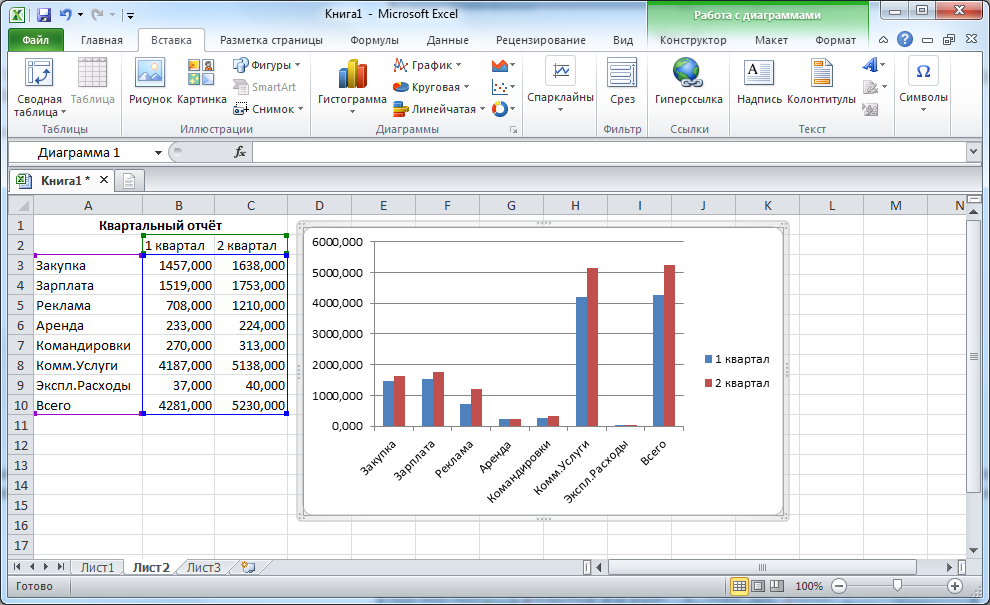
Редактирование или удаление именованных диапазонов
Если вы уже назвали диапазоны и хотите изменить имя или сам диапазон, выполните следующие действия:
- Откройте проект электронной таблицы с именованными диапазонами, которые вы хотите изменить.
- Щелкните «Данные» в верхнем меню.
- Прокрутите вниз и в раскрывающемся меню выберите Именованные диапазоны.
- В поле Именованные диапазоны справа выберите диапазон, который вы хотите изменить или удалить.
- Нажмите кнопку карандаша, которая появляется справа от диапазона имен.
- Если вы хотите удалить диапазон, щелкните значок корзины справа от имени диапазона.
- Если вы хотите изменить имя, введите новый заголовок в текстовое поле.
- Если вы хотите отредактировать сам диапазон, измените значения во втором текстовом поле или нажмите кнопку «Выбрать диапазон данных», чтобы выбрать диапазон, щелкнув и перетащив мышь.
- Когда вы закончите, нажмите «Готово».
Команды кодирования, относящиеся к диапазонам
Большое количество общих формул, используемых в бухгалтерском учете электронных таблиц, принимают диапазоны в качестве входных данных. Например, функция СУММ добавит все значения в указанном диапазоне. Функция AVERAGE, как следует из названия, суммирует значения в диапазоне, а затем делит его на количество значений.
Если вы хотите увидеть список функций, которые использует Google Таблицы, перейдите в Список функций и нажмите Ctrl + F, затем введите диапазон. Специальные формулы, особенно относящиеся к матрицам или математике, принимают диапазоны в качестве входных аргументов.
Использование подходящих инструментов
Знание того, что такое диапазон и как его можно использовать в ваших интересах, будет иметь большое значение для повышения эффективности вашей электронной таблицы. Управление большими объемами данных может быть простым процессом, если в вашем распоряжении нужные инструменты.